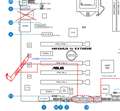Wireless Mouse M505 M505RD (レッド) のクチコミ掲示板
(330件)このページのスレッド一覧(全71スレッド)![]()
| 内容・タイトル | ナイスクチコミ数 | 返信数 | 最終投稿日時 |
|---|---|---|---|
| 1 | 5 | 2014年2月4日 06:39 | |
| 0 | 0 | 2012年8月28日 22:56 | |
| 0 | 0 | 2012年6月18日 10:13 | |
| 1 | 6 | 2012年3月27日 21:00 | |
| 0 | 0 | 2012年3月19日 21:52 | |
| 3 | 10 | 2012年2月1日 19:03 |
- 「質問の絞込み」の未返信、未解決は最新1年、解決済みは全期間のクチコミを表示しています
マウス > ロジクール > Wireless Mouse M505
耐久性に難という話は、ここのクチコミでも出ていますが、
私のも2年足らずで左ボタンがチャタリング(二重打ち)
するようになってしまいました。
何時からそうなったかは、実ははっきりしません。
確実におかしいと気付いたのが数ヶ月前ということです。
どれを買ってもこんなもののような気がして次のを買っていません。
じゃあ、どうしているんだということになりますが、
ホイールの左側を左ボタンに設定して使っています。
これが意外と便利で慣れると気にならなくなります。
![]() 0点
0点
ロジのサポートに連絡はしました?
保証期間内なら同等品との交換になると思えますが。
書込番号:15454392
![]() 0点
0点
JZS145さん
どうも、わざわざありがとうございます。
1年ほど使用した辺りで、もう大丈夫だろうと
保証書付きのパッケージを捨ててしまったようです。
というか、パッケージに保証書が付いていると
残っている取説で、今、知ったのですが。
まあ、絵を描いているわけでもないので、当分
このまま使っていきます。
書込番号:15454966
![]() 0点
0点
Hippo-cratesさん
貴重なご提案、ありがとうございます。
今、インストールして使用しています。
症状にあわせて、いろいろ検地方式を選べる上、見地のタイミングも
設定できるところが良いですね。
まあ、ホイールボタンの代用もいいのですが、仕事柄、他人のパソコン
を触ることがあって、左ボタンの感覚の違いにドギマギしていたところ
でした。
これで元の感覚に戻れるかもしれません。ありがとうございました。
書込番号:15455831
![]() 0点
0点
私も左ボタンが壊れましたので1年ほどほおって置いたのですが、同じ形状のものを購入して交換しました。
マウスに使用されていたのはOmronのD2FC-F7N(中国産)で購入したのはD2F-Fです。
前者はカタログが見つからなかったがメーカーの型名規則からすると接点が銀合金で100mA位で使用すべきもののようで、マウスのような殆ど電流を流さない場合は接点が持たないはずですね。
SW正規の使い方で数万回、このような使い方なら1万回持てばいいとこかな。
もう一度交換することがあるかわからないが小電流用(接点が金合金)のD2F−01かな。
書込番号:17150275
![]() 0点
0点
マウス > ロジクール > Wireless Mouse M505
先の投稿から続けて…
もう1個使ってたのですがこちらも左ボタンが終了しました。
非常に使い勝手が良いマウスでしたが、
耐久性はなかったようです。残念。
こちらもサポートに連絡して、交換していただくことになりましたので助かりました。
今どきのマウスは耐久性がこの程度なのか、
このモデルが耐久性に欠ける設計だったのか。
大変残念。
![]() 0点
0点
マウス > ロジクール > Wireless Mouse M505
2年以上もってほしかった…
でも、
サポートに連絡してその日のうちに補償対応していただけたので、
そのへんの対応は大変すばらしいです。
すでに生産終了在庫なしとのことで、交換品はM525になるようですが。
![]() 0点
0点
マウス > ロジクール > Wireless Mouse M505
ここ最近の事ですが、時折カーソルの動きが滑らかに動かず躓く様に引っ掛かる感じになりました レンズを綿棒で掃除したり電池を入れ替えても変わらず・・・因みにレシーバーはPCの背面に挿していますが、これまではこの様な症状は出た事がありませんし、USBポートを変えても同じでした
また、念の為有線(同メーカーのPC付属品)のマウスで動作確認しましたが、此方は問題ありません、個人的にメーカーから届いた代替え品でも同じ症状が出てる事から本体の故障では無いのではと思っています 実はこの症状が出始めた頃からPCのネットを無線で繋げる(無線ルータからPCへはUSBタイプの子機でレシーバの近くに接続しています)様になったのですが、やはりこれが原因でしょうか?レシーバーを前面のポートに挿すと症状は出なくなります もしも、この無線が原因だった場合まず何をすれば良いのでしょうか?皆様どうぞアドバイスの程宜しくお願いします。
![]() 0点
0点
無線LANと無線マウスはまず、干渉することはありません、
マウスの挙動がおかしいなら、USB延長ケーブルをつかってレシーバーを机上のマウスの近くまで持ってくれば正常に動作するかと思えます。
書込番号:14348645
![]()
![]() 0点
0点
>この無線が原因だった場合まず何をすれば良いのでしょうか?
無線は11g(2.4GHz)接続だと思いますが、無線親機/子機が11a(5GHz)対応の場合5GHzで接続する。
無線親機/子機が11g(2.4GHz)接続しか出来ない場合、親機の無線チャンネルを変更してみる。
PCに接続している無線子機が、親機と子機両方の機能を持っている場合、親機機能を停止する。
書込番号:14348647
![]() 1点
1点
>レシーバーを前面のポートに挿すと症状は出なくなります
前面に挿す。もしくはUSB延長ケーブルでレシーバーをマウスの近くに取り付ける。
書込番号:14348668
![]()
![]() 0点
0点
良く見たらコールサインじゃないのね、、、
同じ周波数帯を使っていたら干渉するのは当然です。
ソフト的な干渉対策もしてるので多少なら表に出ないですけど、基本的には隣接周波数であっても出力が近くにあったら受信が妨害されます。(無線的な用語で言うと、アンテナのQで減衰できなければ、入力段トランジスタを飽和させます)
ちなみに、無線機なんかは、この飽和に強い「耳のいい」トランジスタが使われたりしますが、一般的にはとても高いパーツなので高級機にしか使われなかったりします。
通信規格が違う場合は、お互いに意識してタイミングをずらすという仕組みも働きにくいので、ますます妨害には弱くなると思います。
デスクトップの場合は、基本的にはPCの裏に挿したら「動いたらラッキー」くらいです。
わざわざ電波の届きにくいところに挿してるわけですからね。
書込番号:14349253
![]() 0点
0点
症状が延長ケーブルにより改善しました しかし、一つ疑問ですケーブルに接続し、そのまま後ろへ垂らしてますがこれでは背面の端子に接続していた時より更に距離が離れた状態になります マウスとデバイスまでの距離が問題ではなかったのかな?。
書込番号:14355619
![]() 0点
0点
>マウスとデバイスまでの距離が問題ではなかったのかな?。
無線USB子機とレシーバで干渉していたのでしょうね。
書込番号:14355690
![]() 0点
0点
マウス > ロジクール > Wireless Mouse M505
ホイールの左右ボタンの設定など他の設定はそのまま継続されてます。
シャットダウン後再開しても、スマートズームだけは外れてしまいます。
再インストールしてもダメでした。
パソコン側の設定だと思うんですが、詳しい方がいたら教えて下さい。
OSはXP3になります。
![]() 0点
0点
マウス > ロジクール > Wireless Mouse M505
本マウスを自宅のデスクトップパソコンのUSBポートに挿し込みましたが
USBポートの位置によってはマウスが反応しません。
具体的にはデスクトップパソコンの手前側(前面)にUSBポートが2つ、
後ろ側(背面)にUSBポートが4つあります。
手前側のUSBポートに接続するとマウスはごく自然に動作するのですが、
後ろ側のUSBポートに接続すると、無反応状態か、あるいはカーソルが
カクカクしてぎこちない動作を繰り返して使い物になりません。
ワイヤレスの場合、電波の届く距離に制限はあるのでしょうか。
因みに手前側のUSBポートとマウスの距離は70cm程度、後ろ側のUSB
ポートとマウスの距離は多めに見ても1m程度です。
どなたか同様の症状に遭遇された方はいらっしゃいますか。
![]() 0点
0点
USBケーブルで延長して裏からレシーバ延ばすと使えるなら問題無し。
遮蔽物で阻害されてると思われますので・・・
書込番号:14093255
![]() 0点
0点
>ワイヤレスの場合、電波の届く距離に制限はあるのでしょうか。
距離はありますy
それよりも、障害物によるものかと思われます。背面ですと、マウスまで近いように感じても何かと障害物が多いので電波が弱くなることがあります。
100均でも売ってますが、USB延長ケーブルなどで机の上などのばしておくと良いと思います。
書込番号:14093282
![]() 0点
0点
平さん、素早いコメントありがとうございます。
>>USBケーブルで延長して裏からレシーバ延ばすと使えるなら問題無し。
たしかにそうかも知れませんが(笑)
>>遮蔽物で阻害されてると思われますので・・・
電波が阻害される遮蔽物は何もないんですよ。
無線LANが同じ2.4GH帯で干渉しているとすると、前も後ろも使用できない
ということになるでしょうし。
何でやねん(笑)
書込番号:14093319
![]() 2点
2点
パーシモン1wさん、素早いコメントをありがとうございます。
>ワイヤレスの場合、電波の届く距離に制限はあるのでしょうか。
>>距離はありますy
>>それよりも、障害物によるものかと思われます。背面ですと、マウスまで近いように感じても何かと障害物が多いので電波が弱くなることがあります。
>>100均でも売ってますが、USB延長ケーブルなどで机の上などのばしておくと良いと思います。
電波障害物は無いのですが、やはり人の目には見えない何かが邪魔しているのでしょうかねえ(笑)
ですので、今はまた有線のマウスに逆戻りですわ。(困惑)
書込番号:14093350
![]() 0点
0点
パソコンのケースが金属製の製品であれば
電波にとっては最悪の環境ですので
距離が近くても受信状況は悪くなる可能性が高くなります
見える場所であれば直接波を受信出来るので感度は良いですけれど
パソコンの裏になれば反射波の受信になるので
電波も弱くなったりして感度が悪くなり
動作が不安定になることもあります
書込番号:14093409
![]() 0点
0点
ちあき−えふさん、素早いコメントをありがとうございます。
>パソコンのケースが金属製の製品であれば
>電波にとっては最悪の環境ですので
>距離が近くても受信状況は悪くなる可能性が高くなります
そうですか。確かにケースは金属製です!
手前側のUSBポートは他の機器を接続しているので、現状では後ろ側しか空きスペースがありません。
ので、また有線に戻ります。
コメントを頂いた皆様方、本当にありがとうございました。(感謝)
書込番号:14093449 スマートフォンサイトからの書き込み
![]() 0点
0点
中空で固定できる蛇腹USB延長ケーブルお勧めします。
便利ですよw
ちあき−えふさんが既に仰ってますがケースの素材次第です。
書込番号:14093477
![]() 1点
1点
ケースは殆ど金属製でしょう、でないとEMI遮断できないから!
周波数干渉なら両方出るはず(ロジテックは自動切替で調整可能)、
距離影響もこの数センチであるはずがない。
一番有力な情報はpulluさん最初の書込だと思う。
・後ろのUSBPORTは基板にあるDIPパーツ。
前のは基板PINから延長したケーブル。
このケーブルはケースの一部。
⇒お互いのUSB PORTが違う。(後ろはUSB0/1/2組、PINはUSB3/4/5組とか)
・普通はケースの付属品として、ケーブルとUSBが安物だったり、電圧足り
なかったり(延長で5V未満)、壊れやすくて問題が多かった。
基板にはんだ付けたUSBの方が安定だ。
・でも万が一、基板のDIPパーツが先に壊れて(頻繁に挿して、フィンガー
が壊れたとか)、錆ついて、或いは経年劣化でコンデンサーが先に壊れて(関連USB組が機能しないか不安定になる)、こういう症状にはなる!
だから、平_さんの言うとおり、一回延長ケーブルで確認したほうがいい。
すぐわかるから。(原因は遮断物じゃないと思うけど
どうしても後ろにUSBPORTが要る場合、USB拡張ケーブル(PCIに設置)を買えばいい。基本的に、マザーボードには最低2組(1組2Port)のUSB PINがあ
る。 買う前に、フロントケーブルを別のUSB PINにさして、正常に機能するかどうか確認した方が無難。
書込番号:14093739
![]() 0点
0点
平さん、度々のコメントありがとうございます。
<中空で固定できる蛇腹USB延長ケーブルお勧めします。
<便利ですよw
そうですか。では、購入を考えてみます。
頂いたコメントに感謝です。(笑)
書込番号:14095755 スマートフォンサイトからの書き込み
![]() 0点
0点
CaptorMeyerさん、コメントを頂き、ありがとうございます。
確かに、前面と背面のポートでは繋がり方が違っていますね。あまりマザーボードを見たりしないので、そこまでの考えには至りませんでした。今回は、コメント頂いた皆さんがおっしゃるようにしてみようかと思います。
マウスはロジクールが一番手に馴染むので何とかワイヤレスを利用できるように環境を整えます。
コメントに感謝です。(笑)
書込番号:14095798 スマートフォンサイトからの書き込み
![]() 0点
0点
クチコミ掲示板検索
新着ピックアップリスト
-
【欲しいものリスト】自作PC2025
-
【欲しいものリスト】カメラ+レンズ
-
【欲しいものリスト】O11D mini v2 White SL no LCD build
-
【欲しいものリスト】やっさんのぱそこん
価格.comマガジン
注目トピックス
(パソコン)
マウス
(最近3年以内の発売・登録)